Kjør Portalkontroll
Portalkontroll er et selvbetjent diagnoseverktøy som kan brukes av portaladministratorer til å identifisere vanlige problemer i portalen deres. Portalkontroll hjelper deg å identifisere problemer med en portal ved å se på ulike konfigurasjonsparametere, og gir forslag til hvordan du kan løse dem.
Når du kjører Portalkontroll, vises resultatene i Diagnoseresultater-delen i et rutenettformat. Resultatrutenettet har følgende kolonner:
- Problem: Viser det øverste problemet til en kunde, for eksempel ytelsesfeil.
- Kategori: Viser det øverste området der problemer kan kategoriseres, for eksempel klargjøring eller løsningsoppgradering.
- Resultat: Viser statusen for problemet, for eksempel feil eller advarsel.
Informasjon i rutenettet sorteres som standard etter Resultat-kolonnen i denne rekkefølgen: feil, advarsel og bestått.
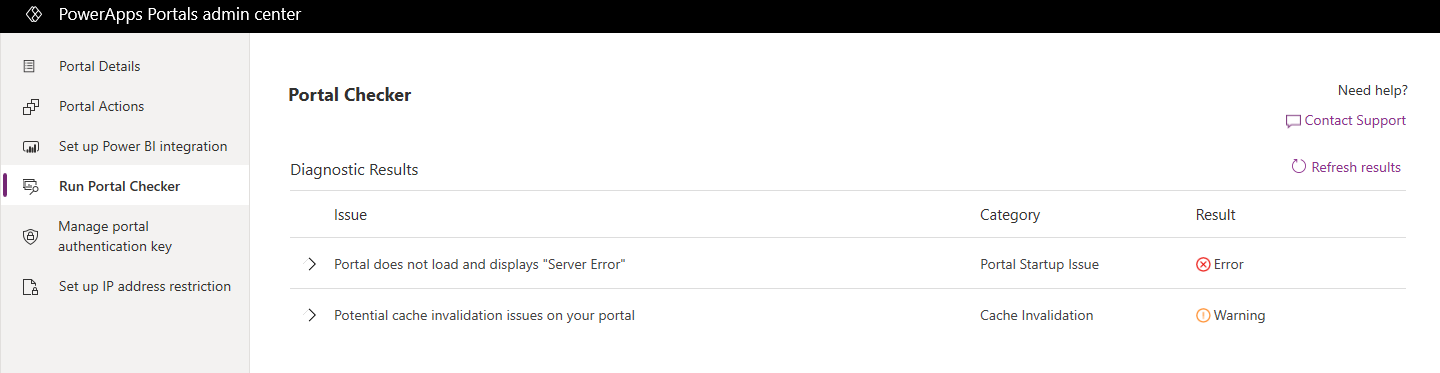
Du kan utvide et problem for å vise detaljert informasjon og løsningstrinn. Hvis løsningen krever handling, ser du en knapp som utfører handlingen. Du kan også gi tilbakemelding på om løsningen var nyttig.
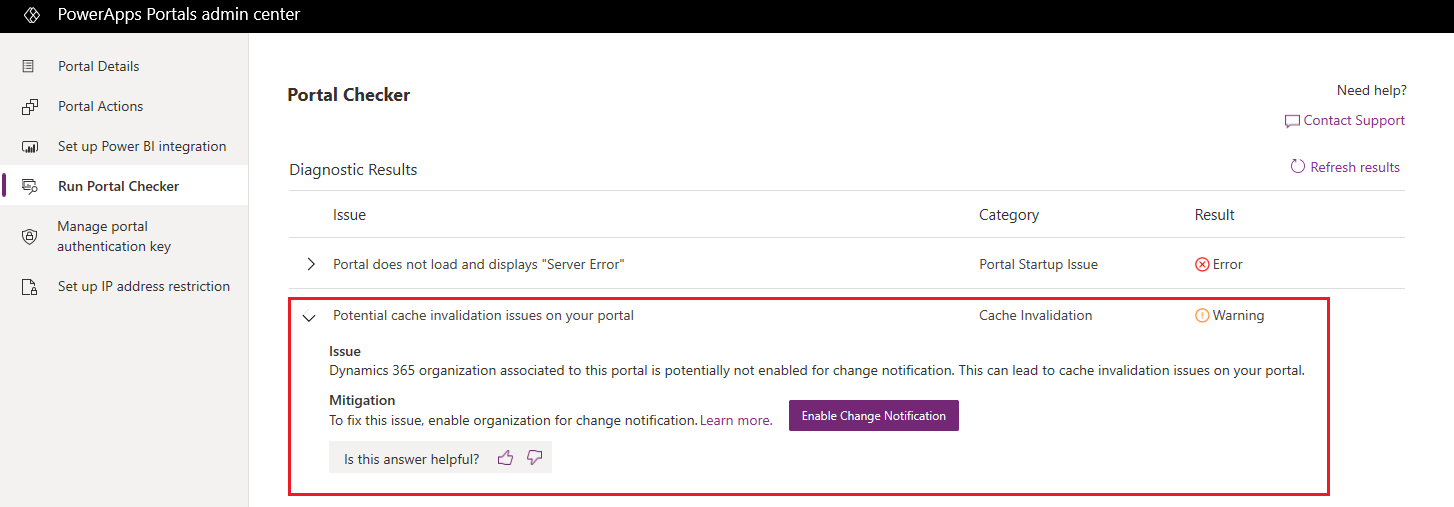
Hvis nødvendig kan du kjøre diagnosekontrollen på nytt, som vil oppdatere resultatene med oppdaterte data.
Obs!
Hvis portalen slås av eller IP-adressefiltrering aktiveres, vil enkelte diagnosekontroller ikke kjøres på portalen.
For en liste over vanlige problemer som diagnostiseres av portalkontroll, kan du se Vanlige portalproblemer som diagnostiseres av portalkontrollen, og beste fremgangsmåter.
Slik kjører du portalkontroll:
Gå til Kjør Portalkontroll.
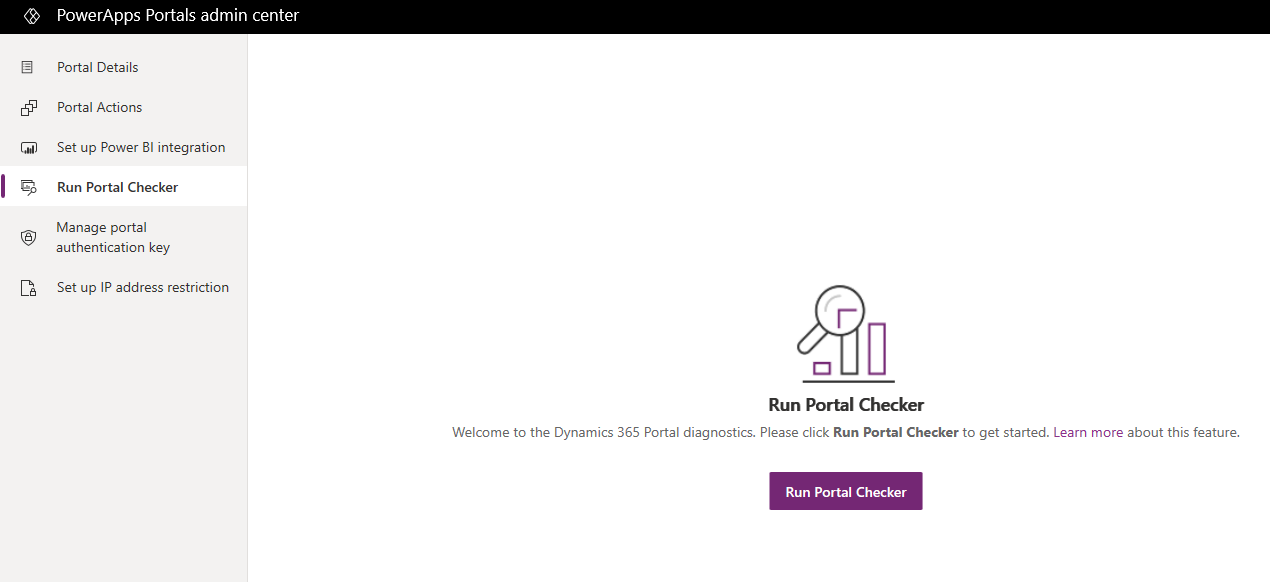
Velg knappen Kjør portalkontroll. Diagnoseøkten starter å samle inn data om kundeproblemene. Resultatene vises i delen Diagnoseresultater.
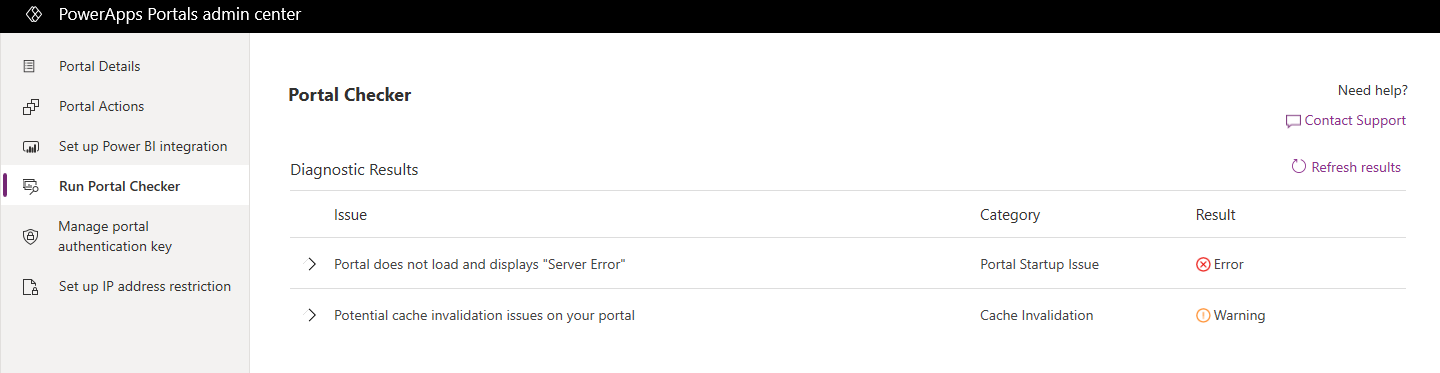
Velg Oppdater resultater for å kjøre diagnosekontrollene på nytt.
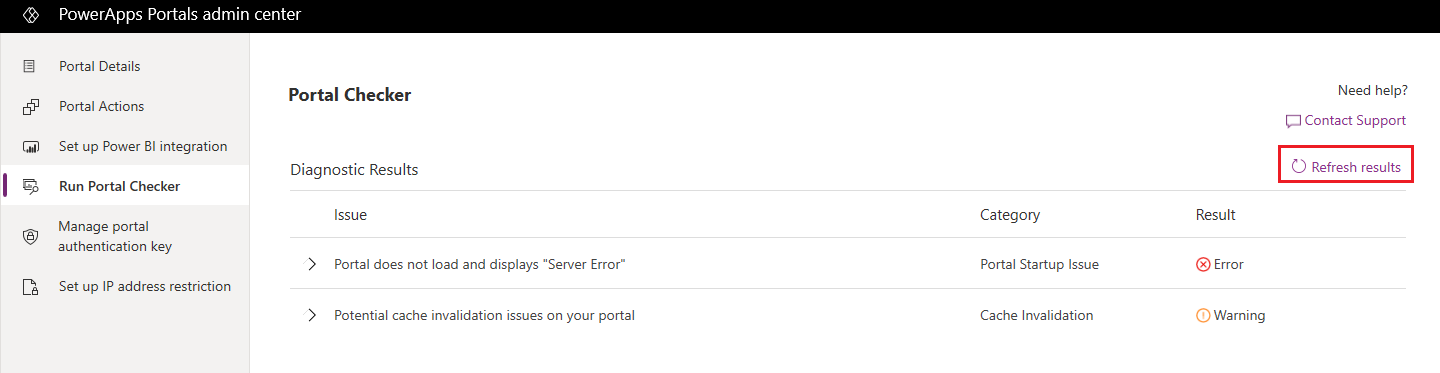
Identifisere websider som er oppført i diagnoseresultatene
Diagnoseresultatene for portalkontrollen kan vise websider som har samme navn som andre sider i portalen. Hvis det finnes flere websider med samme navn, kan du identifisere den bestemte siden som påvirkes, ved å bruke den unike GUIDen på siden.
Åpne Portalbehandling-appen.
Velg Nettsider i ruten til venstre.
Åpne en hvilken som helst nettside.
Erstatt ID-en i nettadressen med GUID-en som er angitt i diagnoseresultatene for portalkontrollen.

Neste trinn
Analysere og løse diagnoseresultater for portalkontroll: